Google Sites on ilmainen vedä ja pudota -sivustonrakentaja ja hosting-palvelu, jonka avulla kuka tahansa voi luoda oman verkkosivuston ja saada sen verkkoon. Viimeksi kun tarkastelimme sitä, Google oli rakentamassa Sitesia uudelleen. Prosessi jatkuu edelleen lähes vuoden kuluttua, joten alusta on edelleen saatavilla kahtena versiona.
Uusi Google Sites on, no, palvelun uusi versio. Siinä on parempi editori ja se tukee nykyaikaisempaa teknologiaa (mukaan lukien mahdollisuus luoda responsiivisia sivuja), mutta siinä on selvästi liian vähän ominaisuuksia.
Voit unohtaa esimerkiksi verkkokaupan tai blogialustan. Ellet ole G Suite -käyttäjä, voit julkaista sivustoja vain sites.google.com-verkkotunnukseen (sites.google.com/view/yourname.) Et saa edes sivustomalleja.
- Voit rekisteröityä New Google Sites -palveluun täältä
Palvelun vanhempi versio on edelleen saatavilla nimellä Classic Google Sites. Siinä on paljon enemmän ominaisuuksia, kuten malleja, mutta useimmat niistä ovat hyvin vanhentuneita, ei ole tukea responsiivisten verkkosivustojen rakentamiseen, ja Classic Sites lakkaa lopulta toimimasta, kun siirtyminen New Google Sitesiin on valmis.
Yksiselitteisesti, jos etsit tyylikkäitä ulkoasuja tai tehokkaita ominaisuuksia ja toiminnallisuutta, kumpikaan Sites-versio ei sovellu sinulle. Tutustu sen sijaan Wixiin tai Weeblyyn.
Mutta jos tarvitset vain nopean tavan koota muutama perussivu ja jakaa ne ystävien, perheenjäsenten tai kollegoiden kanssa, New Google Sites voi toimia hyvin. Se on yksinkertainen, integroituu hyvin muihin Googlen palveluihin eikä vaadi muuta rekisteröitymistä: jos sinulla on Google-tili, voit käyttää sitä heti parilla klikkauksella.
Aloittaminen
Ohjaamalla selaimesi osoitteeseen sites.google.com pääset New Sites -editoriin. Sivun vasemmassa alakulmassa on painike, jolla pääset halutessasi ”Takaisin klassisiin Sivustoihin”. Mutta me olemme täällä katsomassa ”uusia” Sivustoja.
Koska Classic Sites katoaa jonain päivänä lopullisesti, emme käsittele sitä tässä arvostelussa, emmekä suosittele myöskään käyttämään sitä.
Uusi Google Sites tarjoaa erittäin minimalistisen ympäristön, jossa emme voineet tehdä juuri muuta kuin napauttaa isoa ’+’-kuvaketta sivun oikeassa alakulmassa luodaksemme uuden sivuston.
Hallintaosio pääsivun yläosassa, on hieman mielenkiintoisempi kuin miltä se näyttää. Voit esimerkiksi luoda useita sivustoja ja navigoida niissä nimen tai pikkukuvan perusteella. Kätevästi on myös mahdollista jakaa verkkosivustoprojekteja muiden kanssa. Tämä mahdollistaa pääsyn muiden Google Sites -projekteihin omasta hallintakonsolista, ja voitte työskennellä niiden parissa yhdessä.
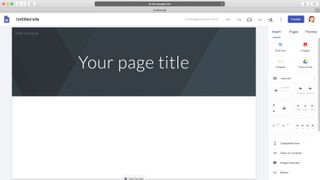
Editori
Käynnistääksesi ensimmäisen Uuden Google Sites -projektin, se avautuu hyvin niukan näköiseen ja minimalistiseen editoriin.
Suurimman osan näytöstä vie nykyisen sivun esikatselu. Muut sivustojen rakentajat tarjoavat yleensä mallin, joka auttaa alkuun, mutta New Sites jättää sinulle vain tylsän harmaan otsikon ja paljon valkoista tilaa. Voit vapaasti muuttaa tai poistaa tuon otsikon, jos et tarvitse sitä.
Työkalurivillä oikealla näkyy vajaa joukko widgettejä. Yleiskäyttöiset sivukomponentit rajoittuvat tekstiin, väliotsikoihin ja kuviin. Kyky upottaa URL-osoitteita tai HTML-koodia voi auttaa sinua lisäämään enemmän. Muut vaihtoehdot koskevat vain sisällön upottamista muista Googlen palveluista ja sovelluksista: YouTube, Kalenteri, Kartta, Asiakirjat, Diat, Taulukot, Lomakkeet ja Kaaviot.
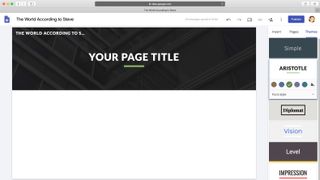
Ei olekaan niin huono kuin miltä se näyttää. Teemat-välilehdellä voit valita kuudesta otsikko- ja sivustotyylistä, ja se mahdollistaa yksinkertaiset verkkosivujen värien ja kirjasintyylien säädöt.
Kun lisäät kuvan otsikkoon, se ”säädetään automaattisesti luettavuutta varten”, mikä muuttaa sen asetuksia. Jos et pidä lopputuloksesta, voit aina palauttaa sen napsauttamalla painiketta kuvan oikeassa alakulmassa. Kuvaa ei näytä olevan mahdollista muuttaa manuaalisesti.
Tekstin ja kuvien lisääminen sivulle on hyvin joustavaa.
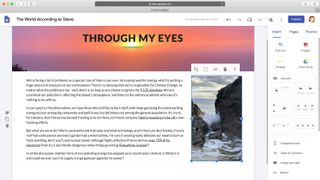
Klikkaa tekstikenttää ja se lisätään sivulle, lataa kuva ja sama tapahtuu. Kuitenkin kun ne ovat siellä, voit sitten napsauttaa ja raahata niitä ympäriinsä. Tekstiä ei voi kietoa kuvien ympärille, mutta objekteja voi raahata ympäri sivua ja sitten muuttaa niiden kokoa ja sijoittaa ne uudelleen (pikselitason tarkkuutta ei saa, mutta hallinta riittää käyttökelpoiseksi).
Editori ei tarjoa tukea hiiren kakkospainikkeella – kokeile, niin näet selaimen tavallisen hiiren kakkospainikkeella napsautettavan valikon.
Editori ei tarjoa tukea hiiren kakkospainikkeella napsauttamiselle (kokeile ja näet tavanomaisen selaimen hiiren kakkospainikkeella napsautettavan valikon).
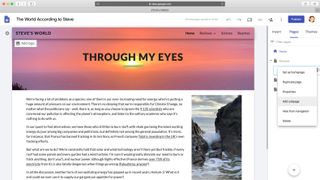
Sivut-välilehden avulla voit lisätä sivustoosi uusia sivuja. Oletusarvoisesti nämä näkyvät automaattisesti ylimmän tason sivuina navigointivalikossa (Koti/Ensimmäinen, Koti/Kaksi, Koti/Kolme), mutta voit myös lisätä alasivuja (Koti/Ensimmäinen, Koti/Ensimmäinen/alasivu, Koti/Kaksi) tai piilottaa sivut kokonaan navigoinnista.
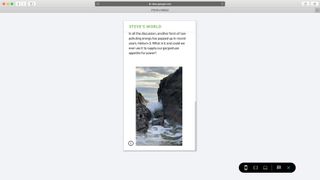
Vaikka editori näytti sivustomme aina työpöytätilassa, Esikatselun napauttaminen mahdollisti sivuston katsomisen työpöytä-, tablet- tai mobiilinäkymissä.
Uusi Google Sites -editori ei ole varsinaisesti tehokas, mutta se on jo nyt paljon kykenevämpi kuin miltä se aluksi näyttää. Olisi hyvä nähdä, miten se kehittyy tulevaisuudessa, vaikka on todettava, että se ei ole muuttunut kovin paljon vuoden aikana siitä, kun viimeksi tarkistimme sen.
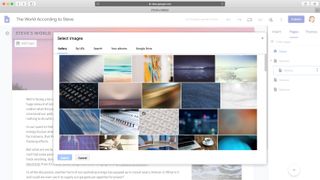
Media
Google Sivuston mediankäsittelyominaisuudet saattavat ainakin aluksi tuntua perusluonteisilta, sillä vakiosäätimillä on saatavana vain kuvia ja YouTubesta upotuksia. Mutta kuten editorin kohdalla, kun kaivautuu hieman syvemmälle, palvelu osoittautuu hieman fiksummaksi kuin voisi olettaa.
Esimerkiksi hirvittävän tylsän otsikkokuvan (tai minkä tahansa muun) vaihtaminen onnistuu helposti viemällä hiiren sen päälle ja klikkaamalla Muuta kuvaa > Valitse kuva. Tämän jälkeen voit valita noin 50 ilmaisen kuvan galleriasta, selata Google-albumeita tai Drivea tai suorittaa Google Images -haun. Tämä on paljon kätevämpää kuin muissa palveluissa, jotka joko eivät tue mediakirjastoa tai edellyttävät sellaisen rakentamista tyhjästä.
Integrointi Googlen palveluihin on yhtä hyödyllinen muuallakin. Napsauttamalla YouTubea voit upottaa jonkin oman YouTube-latauksesi tai tehdä yleisiä YouTube-hakuja löytääksesi tarvitsemasi. Kalenteriohjain upottaa minkä tahansa kalenterisi sivulle, kun taas karttaohjain voi viitata omiin karttoihisi tai mihin tahansa uuteen sijaintiin.
Google Docs -ohjaimet mahdollistavat Diojen, kaavioiden, lomakkeiden ja muiden asiakirjojen upottamisen. Katselussa ei ole mitään erikoista – se on vain vieritysikkuna – mutta se tarjoaa helpon tavan yhdistää useita sisällönlähteitä yhdelle sivulle.
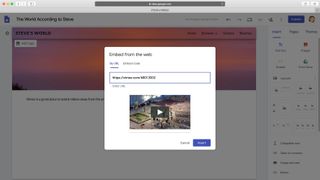
Jos kaipaat enemmän, Embed-ohjaus voi auttaa. Uusissa Google Sites -sivustoissa voi olla oletusarvoisesti oma painike YouTube-videoiden lisäämiseksi, mutta Embed-työkalun avulla voit lisätä sivullemme myös Vimeon URL-osoitteen.
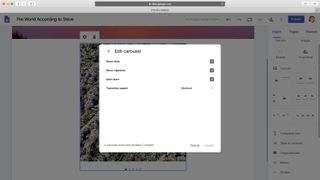
Varusteena on myös peruskuvagalleriaominaisuus. Lisää kuvat, aseta kourallinen asetuksia, ja valmista on. Se ei todellakaan ole mitään hienouksia, mutta se toimii.
Uusi Google Sites ei näilläkään ominaisuuksilla pysty kilpailemaan muiden parhaiden kanssa. Siinä ei ole animaatioita, ei valolaatikko-ohjaimia, ei merkittäviä muotoiluvaihtoehtoja (rajaukset, välit, varjot), ei blogivaihtoehtoja. Silti se on kiistatta helppokäyttöinen, ja saamasi ominaisuudet ovat enemmän kuin riittävät moniin yksinkertaisiin sovelluksiin.
- Katso myös parhaat webhotellipalvelut
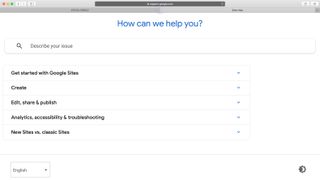
Tuki
Uutta Google Sites -sivustoa ei ole vaikea käyttää, mutta jos sinulla on ongelmia tai et ole varma, miten jokin asia tehdään, Sitesin tukisivujen pitäisi ohjata sinut oikeaan suuntaan.
Artikkelit on järjestetty viiteen luokkaan: Aloita; Luo; Muokkaa, jaa & julkaise; Analytiikka, saavutettavuus & vianmääritys; ja Uudet sivustot vs. klassiset sivustot. Ne ovat yleensä selkeitä ja suoraviivaisia, ja niissä on yksinkertaiset vaiheittaiset oppaat yleisimpiin tehtäviin, kuten ”Lisää tiedosto tietokoneelta” ja ”Lisää tai muokkaa otsikoita ja alatunnisteita”.
Havaitsimme, että ohjesivut kertoivat meille kaiken, mitä tarvitsimme tietää, mutta jos sinulla on syvällisempi kysymys, käytettävissä on myös Sites-tukifoorumi. Se on kohtuullisen vilkas, sillä sinne tulee päivittäin vähintään 30 viestiä, ja kun tarkistimme asian, lähes kaikkiin oli nopeasti saatu aidosti hyödyllisiä vastauksia.
Hakukone etsii sekä virallisilta ohjesivuilta että Sites-foorumilta kaikkea, mikä liittyy valitsemiisi avainsanoihin, ja antaa sinulle älykkäästi lajitellun tulosluettelon, jossa todennäköisimmät osumat ovat yleensä lähellä alkuun. Jos sinulla on ongelmia New Google Sitesin kanssa, muutama minuutti tukisivustolla antaa todennäköisesti tarvitsemasi vastaukset.
Lopputuomio
New Google Sites on tällä hetkellä liian rajallinen vakavaan verkkosivujen rakentamiseen, mutta se voi olla käyttökelpoinen, kun haluat luoda hyvännäköisiä yksinkertaisia sivuja suhteellisen lyhyessä ajassa.
- Olemme myös nostaneet esiin parhaan verkkosivujen rakentajan
.